Android应用中使用百度地图API定位自己的位置(二)
官方文档:http://developer.baidu.com/map/sdkandev-6.htm#.E7.AE.80.E4.BB.8B3
百度地图SDK为开发者们提供了如下类型的地图覆盖物:
-
我的位置图层(MyLocationOverlay):用于显示用户当前位置的图层(支持自定义位置图标);
-
Poi搜索结果图层(PoiOverlay):用于显示兴趣点搜索结果的图层;
-
路线图层(RouteOverlay):公交、步行和驾车线路图层,将公交、步行和驾车出行方案的路线及关键点显示在地图上(起、终点图标用户可自定义);
-
公交换乘图层(TransitOverlay):公交换乘线路图层,将某一特定地区的公交出行方案的路线及换乘位置显示在地图上(起、终点图标用户可自定义);
-
自定义图层(ItemizedOverlay):可将一个或多个兴趣点绘制到地图上,且支持自定义图标(支持动态更新Item位置、图标);
-
弹出窗图层(PopupOverlay):在地图上显示一个弹出窗口;
-
几何图形绘制图层(GraphicsOverlay):用于绘制点、折线段、弧线、圆、矩形、多边形等几何图形的图层;
-
文字绘制图层(TextOverlay):用于绘制文字的图层。
-
图片图层(GroundOverlay):用于展示用户传入图片的图层。
-
全景图图层(PanoramaOverlay):在全景图内标绘兴趣点,支持自定义图标样式。
注:除弹出窗图层外,其他各个图层均已实现多实例。全景图图层是针对全景图所使用的特殊图层。
MapView使用一个List管理覆盖物,通过向MapView.getOverlays() add或remove上述类或其基类的实例即可向地图添加或删除覆盖物。在更新地图覆盖物后,需调用MapView.refresh() 使更新生效。
定位原理
使用百度Android定位SDK必须注册GPS和网络使用权限。定位SDK采用GPS、基站、Wi-Fi信号进行定位。当应用程序向定位SDK发起定位请求时,定位SDK会根据应用的定位因素(GPS、基站、Wi-Fi信号)的实际情况(如是否开启GPS、是否连接网络、是否有信号等)来生成相应定位依据进行定位。
用户可以设置满足自身需求的定位依据:
若用户设置GPS优先,则优先使用GPS进行定位,如果GPS定位未打开或者没有可用位置信息,且网络连接正常,定位SDK则会返回网络定位(即Wi-Fi与基站)的最优结果。为了使获得的网络定位结果更加精确,请打开手机的Wi-Fi开关。
下面我们将利用 MyLocationOverlay和 PopupOverlay 这两个类
一 . 导入库文件
在使用百度定位SDKv4.0之前,我们要下载最新的库文件,下载地址:点击下载相关库文件,将liblocSDK4.so文件拷贝到libs/armeabi目录下。将locSDK4.0.jar文件拷贝到工程的libs目录下
目录结构如下:
库文件下载地址:http://pan.baidu.com/s/1ntNqKwp
二 . 布局文件,一个百度地图控件,加一个手动点击实现定位的按钮
然后是主 Activity
package com.majianjie.baidumap;
import android.app.Activity;
import android.graphics.Bitmap;
import android.graphics.drawable.Drawable;
import android.os.Bundle;
import android.view.LayoutInflater;
import android.view.Menu;
import android.view.MenuItem;
import android.view.View;
import android.view.View.MeasureSpec;
import android.widget.Button;
import android.widget.TextView;
import android.widget.Toast;
import com.baidu.location.BDLocation;
import com.baidu.location.BDLocationListener;
import com.baidu.location.LocationClient;
import com.baidu.location.LocationClientOption;
import com.baidu.mapapi.BMapManager;
import com.baidu.mapapi.MKGeneralListener;
import com.baidu.mapapi.map.LocationData;
import com.baidu.mapapi.map.MKEvent;
import com.baidu.mapapi.map.MKMapViewListener;
import com.baidu.mapapi.map.MapController;
import com.baidu.mapapi.map.MapPoi;
import com.baidu.mapapi.map.MapView;
import com.baidu.mapapi.map.MyLocationOverlay;
import com.baidu.mapapi.map.PopupClickListener;
import com.baidu.mapapi.map.PopupOverlay;
import com.baidu.platform.comapi.basestruct.GeoPoint;
import com.example.baidumap.R;
public class MainActivity extends Activity {
//声明控件
private Button request;
private Toast mToast=null;
private BMapManager mBMapManager=null;
private MapView mMapView = null; //MapView 是地图主控件
private MapController mMapController = null;//用MapController完成地图控制
private LocationClient mLocClient;
public LocationData mLocData = null;
private LocationOverlay myLocationOverlay = null;//定位图层
private boolean isRequest = false;//是否手动触发请求定位
private boolean isFirstLoc = true;//是否首次定位
private PopupOverlay mPopupOverlay = null;//弹出泡泡图层,浏览节点时使用
private View viewCache=null;
public BDLocation location = new BDLocation();
@Override
protected void onCreate(Bundle savedInstanceState) {
super.onCreate(savedInstanceState);
//**使用地图sdk前需先初始化BMapManager,这个必须在setContentView()先初始化
mBMapManager = new BMapManager(this);
//第一个参数是API key, 第二个参数是常用事件监听,用来处理通常的网络错误,授权验证错误等,你也可以不添加这个回调接口
mBMapManager.init("LDtH1sVwr7kygaF0aTqaVwWU", new MKGeneralListener() {
//授权错误的时候调用的回调函数
@Override
public void onGetPermissionState(int iError) {
if (iError == MKEvent.ERROR_PERMISSION_DENIED) {
showToast("API KEY错误, 请检查!");
}
}
//一些网络状态的错误处理回调函数
@Override
public void onGetNetworkState(int iError) {
if (iError == MKEvent.ERROR_NETWORK_CONNECT) {
Toast.makeText(getApplication(), "您的网络出错啦!", Toast.LENGTH_LONG).show();
}
}
});
//初始化
init();
//单击事件
click();
}
//* 显示Toast消息
private void showToast(String msg){
if(mToast == null){
mToast = Toast.makeText(this, msg, Toast.LENGTH_SHORT);
}else{
mToast.setText(msg);
mToast.setDuration(Toast.LENGTH_SHORT);
}
mToast.show();
}
private void click() {
request.setOnClickListener(new View.OnClickListener() {
@Override
public void onClick(View arg0) {
requestLocation();
}
});
}
@Override
protected void onResume() {
//MapView的生命周期与Activity同步,当activity挂起时需调用MapView.onPause()
mMapView.onResume();
mBMapManager.start();//重新启动
super.onResume();
}
@Override
protected void onPause() {
//MapView的生命周期与Activity同步,当activity挂起时需调用MapView.onPause()
mMapView.onPause();
super.onPause();
}
private void init() {
//使用自定义的title,注意顺序
setContentView(R.layout.activity_main); //activity的布局 //这里是添加自己定义的titlebtn.xml
//通过id找到他们
mMapView = (com.baidu.mapapi.map.MapView) findViewById(R.id.bmapView);
mMapController=mMapView.getController(); //获取地图控制器
mMapController.enableClick(true); //设置地图是否响应点击事件
request=(Button)findViewById(R.id.request);
viewCache = LayoutInflater.from(this).inflate(R.layout.pop_layout, null);
mPopupOverlay= new PopupOverlay(mMapView, new PopupClickListener() {// * 点击弹出窗口图层回调的方法
@Override
public void onClickedPopup(int arg0) {
//隐藏弹出窗口图层
mPopupOverlay.hidePop();
}
});
mMapController.enableClick(true); //* 设置地图是否响应点击事件 .
mMapController.setZoom(12); // * 设置地图缩放级别
mMapView.setBuiltInZoomControls(true); // * 显示内置缩放控件
mMapView.setTraffic(true);
mLocData = new LocationData();
mLocClient = new LocationClient(getApplicationContext()); // * 定位SDK的核心类
//实例化定位服务,LocationClient类必须在主线程中声明
mLocClient.registerLocationListener(new BDLocationListenerImpl());//注册定位监听接口
/**
* 设置定位参数
*/
LocationClientOption option = new LocationClientOption();
option.setOpenGps(true); //打开GPRS
option.setAddrType("all");//返回的定位结果包含地址信息
option.setCoorType("bd09ll");//返回的定位结果是百度经纬度,默认值gcj02
option.setScanSpan(5000); //设置发起定位请求的间隔时间为5000ms
option.disableCache(false);//禁止启用缓存定位
option.setPoiNumber(5); //最多返回POI个数
option.setPoiDistance(1000); //poi查询距离
option.setPoiExtraInfo(true); //是否需要POI的电话和地址等详细信息
mLocClient.setLocOption(option);
mLocClient.start(); // 调用此方法开始定位
myLocationOverlay = new LocationOverlay(mMapView);//定位图层初始化
//将定位数据设置到定位图层里
myLocationOverlay.setMarker(getResources().getDrawable(R.drawable.set));
//添加定位图层
mMapView.getOverlays().add(myLocationOverlay);
myLocationOverlay.enableCompass();
//更新图层数据执行刷新后生效
mMapView.refresh();
/*
//准备要添加的Overlay
double mLat1 = 39.910159;
double mLon1 = 119.544697;
// 用给定的经纬度构造GeoPoint,单位是微度 (度 * 1E6)
GeoPoint p1 = new GeoPoint((int) (mLat1 * 1E6), (int) (mLon1 * 1E6));
//准备overlay图像数据,根据实情情况修复
Drawable mark= getResources().getDrawable(R.drawable.set);
//用OverlayItem准备Overlay数据
OverlayItem item1 = new OverlayItem(p1,"item1","item1");
//使用setMarker()方法设置overlay图片,如果不设置则使用构建ItemizedOverlay时的默认设置
//创建IteminizedOverlay
CustomItemizedOverlay itemOverlay = new CustomItemizedOverlay(mark, mMapView);
//将IteminizedOverlay添加到MapView中
mMapView.getOverlays().clear();
mMapView.getOverlays().add(itemOverlay);
//现在所有准备工作已准备好,使用以下方法管理overlay.
//添加overlay, 当批量添加Overlay时使用addItem(List)效率更高
itemOverlay.addItem(item1);
//删除overlay .
//itemOverlay.removeItem(itemOverlay.getItem(0));
//mMapView.refresh();
//清除overlay
// itemOverlay.removeAll();
// mMapView.refresh();
mMapView.refresh();
*/
// mMapController.setCenter(p1);
mMapView.regMapViewListener(mBMapManager, new MKMapViewListener() {
// * 地图移动完成时会回调此接口 方法
@Override
public void onMapMoveFinish() {
showToast("地图移动完毕!");
}
//* 地图加载完毕回调此接口方法
@Override
public void onMapLoadFinish() {
showToast("地图载入完毕!");
}
//* 地图完成带动画的操作(如: animationTo())后,此回调被触发
@Override
public void onMapAnimationFinish() {
}
//当调用过 mMapView.getCurrentMap()后,此回调会被触发 可在此保存截图至存储设备
@Override
public void onGetCurrentMap(Bitmap arg0) {
}
//* 点击地图上被标记的点回调此方法
@Override
public void onClickMapPoi(MapPoi arg0) {
if (arg0 != null){
showToast(arg0.strText);
}
}
});
}
@Override
public boolean onCreateOptionsMenu(Menu menu) {
super.onCreateOptionsMenu(menu);
CreateMenu(menu);
return true;
}
private void CreateMenu(Menu menu){
MenuItem mnu1 =menu.add(0,0,0,"显示卫星地图");
{
mnu1.setAlphabeticShortcut('a');//设置快捷键
//mnu1.serIcon(R.drawable.icon);//设置图片
}
MenuItem mnu2 =menu.add(0,1,1,"显示街道地图");
{
mnu2.setAlphabeticShortcut('b');//设置快捷键
//mnu1.serIcon(R.drawable.icon);//设置图片
}
MenuItem mnu3 =menu.add(0,2,2,"3D地图");
{
mnu3.setAlphabeticShortcut('c');//设置快捷键
//mnu1.serIcon(R.drawable.icon);//设置图片
}
}
@Override
public boolean onOptionsItemSelected(MenuItem item) {
if(item.getItemId() == 0){
mMapView.setSatellite(true); //设置显示为卫星地图:
mMapView.setTraffic(false);
}else if(item.getItemId() == 1){
mMapView.setTraffic(true); //显示街道地图
mMapView.setSatellite(false);
}else if(item.getItemId() == 2){
//mMapView.se
}
return true;
}
public class BDLocationListenerImpl implements BDLocationListener {
// * 接收异步返回的定位结果,参数是BDLocation类型参数
@Override
public void onReceiveLocation(BDLocation location) {
if (location == null) {
return;
}
/*
StringBuffer sb = new StringBuffer(256);
sb.append("time : ");
sb.append(location.getTime());
sb.append("\nerror code : ");
sb.append(location.getLocType());
sb.append("\nlatitude : ");
sb.append(location.getLatitude());
sb.append("\nlontitude : ");
sb.append(location.getLongitude());
sb.append("\nradius : ");
sb.append(location.getRadius());
if (location.getLocType() == BDLocation.TypeGpsLocation){
sb.append("\nspeed : ");
sb.append(location.getSpeed());
sb.append("\nsatellite : ");
sb.append(location.getSatelliteNumber());
} else if (location.getLocType() == BDLocation.TypeNetWorkLocation){
sb.append("\naddr : ");
sb.append(location.getAddrStr());
}
*/
MainActivity.this.location = location;
mLocData.latitude = location.getLatitude();
mLocData.longitude = location.getLongitude();
//如果不显示定位精度圈,将accuracy赋值为0即可
mLocData.accuracy = location.getRadius();
mLocData.direction = location.getDerect();
//将定位数据设置到定位图层里
myLocationOverlay.setData(mLocData);
//更新图层数据执行刷新后生效
mMapView.refresh();
if(isFirstLoc || isRequest){
//将给定的位置点以动画形式移动至地图中心
mMapController.animateTo(new GeoPoint(
(int) (location.getLatitude() * 1e6), (int) (location.getLongitude() * 1e6)));
showPopupOverlay(location); //载入时候就弹出
isRequest = false;
}
isFirstLoc = false;
}
// 接收异步返回的POI查询结果,参数是BDLocation类型参数
@Override
public void onReceivePoi(BDLocation poiLocation) {
}
}
private void requestLocation() {
isRequest = true;
if(mLocClient != null && mLocClient.isStarted()){
showToast("正在定位......");
mLocClient.requestLocation();
}
}
//继承MyLocationOverlay重写dispatchTap方法
private class LocationOverlay extends MyLocationOverlay{
public LocationOverlay(MapView arg0) {
super(arg0);
}
// * 在“我的位置”坐标上处理点击事件。
@Override
protected boolean dispatchTap() {
//点击我的位置显示PopupOverlay
showPopupOverlay(location);
return super.dispatchTap();
}
@Override
public void setMarker(Drawable arg0) {
super.setMarker(arg0);
}
}
@Override
protected void onDestroy() {
//MapView的生命周期与Activity同步,当activity销毁时需调用MapView.destroy()
mMapView.destroy();
//退出应用调用BMapManager的destroy()方法
if(mBMapManager != null){
mBMapManager.destroy();
mBMapManager = null;
}
//退出时销毁定位
if (mLocClient != null){
mLocClient.stop();
}
super.onDestroy();
}
//* 显示弹出窗口图层PopupOverlay
private void showPopupOverlay(BDLocation location){
TextView popText = ((TextView)viewCache.findViewById(R.id.location_tips));
popText.setText("[我的位置]\n" + location.getAddrStr());
mPopupOverlay.showPopup(getBitmapFromView(popText),
new GeoPoint((int)(location.getLatitude()*1e6), (int)(location.getLongitude()*1e6)),
15);
}
// * 将View转换成Bitmap的方法
public static Bitmap getBitmapFromView(View view) {
view.measure(MeasureSpec.makeMeasureSpec(0, MeasureSpec.UNSPECIFIED), MeasureSpec.makeMeasureSpec(0, MeasureSpec.UNSPECIFIED));
view.layout(0, 0, view.getMeasuredWidth(), view.getMeasuredHeight());
view.buildDrawingCache();
Bitmap bitmap = view.getDrawingCache();
return bitmap;
}
}
大家注意:这里我把上一次的添加marker的代码注释了,原因是当我这两个同时弄的时候会无法给当前位置添加标记。。。这个问题稍后会得到解决。
下面的布局文件是弹出框的布局,一个 很简单的文件:pop_layout.xml
- LocationClient 定位SDK的核心类,LocationClient类必须在主线程中声明。需要Context类型的参数。Context需要时全进程有效的context,推荐用getApplicationConext获取全进程有效的context,我们调用registerLocationListener(BDLocationListener)方法来注册定位监听接口,BDLocationListener里面有两个方法,onReceiveLocation()(接收异步返回的定位结果),onReceivePoi()(接收异步返回的POI查询结果,POI是“Point of Interest”的缩写,可以翻译成“信息点”,每个POI包含四方面信息,名称、类别、经度、纬度、附近的酒店、饭店,商铺等信息。我们可以叫它为“导航地图信息”,导航地图数据是整个导航产业的基石),我们这里只需要重写onReceiveLocation就行了
- BDLocation 封装了定位SDK的定位结果,在BDLocationListener的onReceive方法中获取。通过该类用户可以获取error code,位置的坐标,精度半径,地址等信息,对于其getLocType ()方法获取的error code一些情况
- 61 : GPS定位结果
- 62 : 扫描整合定位依据失败。此时定位结果无效。
- 63 : 网络异常,没有成功向服务器发起请求。此时定位结果无效。
- 65 : 定位缓存的结果。
- 66 : 离线定位结果。通过requestOfflineLocaiton调用时对应的返回结果
- 67 : 离线定位失败。通过requestOfflineLocaiton调用时对应的返回结果
- 68 : 网络连接失败时,查找本地离线定位时对应的返回结果
- 161: 表示网络定位结果
- 162~167: 服务端定位失败
- LocationClientOption 用来设置定位SDK的定位方式,比如设置打开GPS,设置是否需要地址信息,设置发起定位请求的间隔时间等等,参数设置完后调用LocationClient 的setLocOption方法
- LocationOverlay MyLocationOverlay的子类,重写里面的dispatchTap()方法,显示弹出窗口图层PopupOverlay,调用mMapView.getOverlays().add(myLocationOverlay)就将我的位置图层添加到地图里面
- PopupOverlay 弹出图层,这个类还是比较简单,里面只有三个方法,hidePop() (隐藏弹出图层)showPopup(Bitmap pop, GeoPoint point, int yOffset) (显示弹出图层)和showPopup显示多张图片的重载方法,由于showPopup方法只接受Bitmap对象,所以我们必须将我们的弹出图层View对象转换成Bitmap对象,我们调用getBitmapFromView方法就实现这一转换
- BDLocationListener接口的onReceiveLocation(BDLocation location) 方法我还要重点讲解下,我们会发现onReceiveLocation方法会反复执行,他执行的间隔跟LocationClientOption类的setScanSpan()方法设定的值有关,我们设定的是5000毫秒,则onReceiveLocation方法每隔5秒执行一次,注意,当我们设定的值大于1000(ms),定位SDK内部使用定时定位模式。调用requestLocation( )后,每隔设定的时间,定位SDK就会进行一次定位。如果定位SDK根据定位依据发现位置没有发生变化,就不会发起网络请求,返回上一次定位的结果;如果发现位置改变,就进行网络请求进行定位,得到新的定位结果。如果你只需要定位一次的话,这个设置小于1000,或者不用设置就可以了,定时定位时,调用一次requestLocation,会定时监听到定位结果
还有很重要的一点就是在 AndroidManifest.xml中添加下面的内容
android:enabled="true"
android:process=":remote" >
android:value="6KOX4mXHeBRzgriV6OP1T2Hw"
/>
其中的meta-data问题:网上这样说,大家记住就得了。。。。
因为单独的定位sdk需要一个key值,而定位sdk的值又不像mapManager中可以直接赋值
所以就需要在注册表单中注册
运行图示:
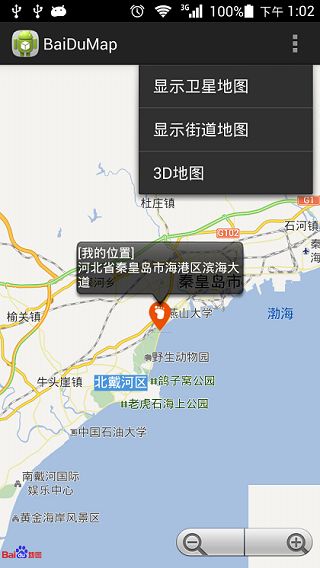 apk地址:http://pan.baidu.com/s/1hqqWSuw
apk地址:http://pan.baidu.com/s/1hqqWSuw
部分内容摘自百度官方文档。部分来自博客:http://blog.csdn.net/xiaanming/article/details/11380619
定位自己的位置基本就这些内容,出现的问题随后会补充上。。今天就这样吧。。吃饭去了。。